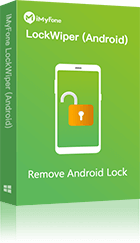LockWiper Android - Réinitialiser un téléphone sans mot de passe
iMyFone LockWiper (Android) peut réinitialiser votre téléphone Android directement en un clic, fonctionnant avec toutes les marques.
Il est inévitable d'avoir besoin de réinitialiser le téléphone Android, par exemple lors du changement de téléphone, pour améliorer la vitesse de fonctionnement, etc. Alors, comment réinitialiser un téléphone Android ?
Voici un guide complet sur la réinitialisation d'un téléphone Android qui contient une méthode de réinitialisation pour Samsung, Xiaomi, Sony et d'autres marques courantes de téléphones mobiles.

Comment réinitialiser un téléphone Android [Méthodes Générales]
La plupart des réinitialisations de téléphones Android peuvent être effectuées via « Paramètres » ou en utilisant un ordinateur. Explorez ces deux méthodes.
1 Réinitialiser un téléphone Android via « Paramètres »
Sur un téléphone Android, vous pouvez trouver l'option « Réinitialiser » dans la section « Paramètres » pour réinitialiser votre téléphone Android. Selon la marque du téléphone Android, les étapes peuvent être légèrement différentes. Vous trouverez ci-dessous les étapes génériques :
Étape 1. Sur l'écran d'accueil du téléphone Android, allez dans « Paramètres » > « Système » > « Réinitialiser ».
Étape 2. Cliquez sur « Réinitialiser aux paramètres d'usine », lisez et confirmez les informations affichées, puis cliquez sur « Réinitialiser le téléphone ».
Étape 3. Entrez le mot de passe de l'écran de verrouillage du téléphone, comme le code PIN, le schéma de déverrouillage ou le mot de passe, puis cliquez sur « Effacer tout ».
2 Réinitialiser un téléphone Android avec un ordinateur
Si vous souhaitez réinitialiser votre téléphone en raison d'un virus ou d'un mot de passe oublié, vous devrez le faire via un ordinateur. Utilisez donc l'outil professionnel de réinitialisation Android iMyFone LockWiper (Android), qui permet de réinitialiser un téléphone, qu'il soit neuf ou ancien, en un seul clic.
Pouquoi choisir iMyFone LockWiper (Android)
- Réinitialiser le système de votre téléphone Android sans mot de passe en un seul clic.
- Réinitialiser la majorité des téléphones Android, tels que Samsung, HTC, Xiaomi, Huawei, Sony, Vivo, etc.
- Facile à utiliser, interface intuitive, réinitialisation rapide du téléphone Android en 1 minute.
- Compatible avec les systèmes Android de la version 2.0 à la version 15.0.
Utilisez LockWiper (Android) pour réinitialiser le téléphone Android :
Étape 1.Après avoir téléchargé et lancé le logiciel, sélectionnez « Retire le verrouillage » > « Commencer » et connectez l'appareil Android au PC via un câble USB.
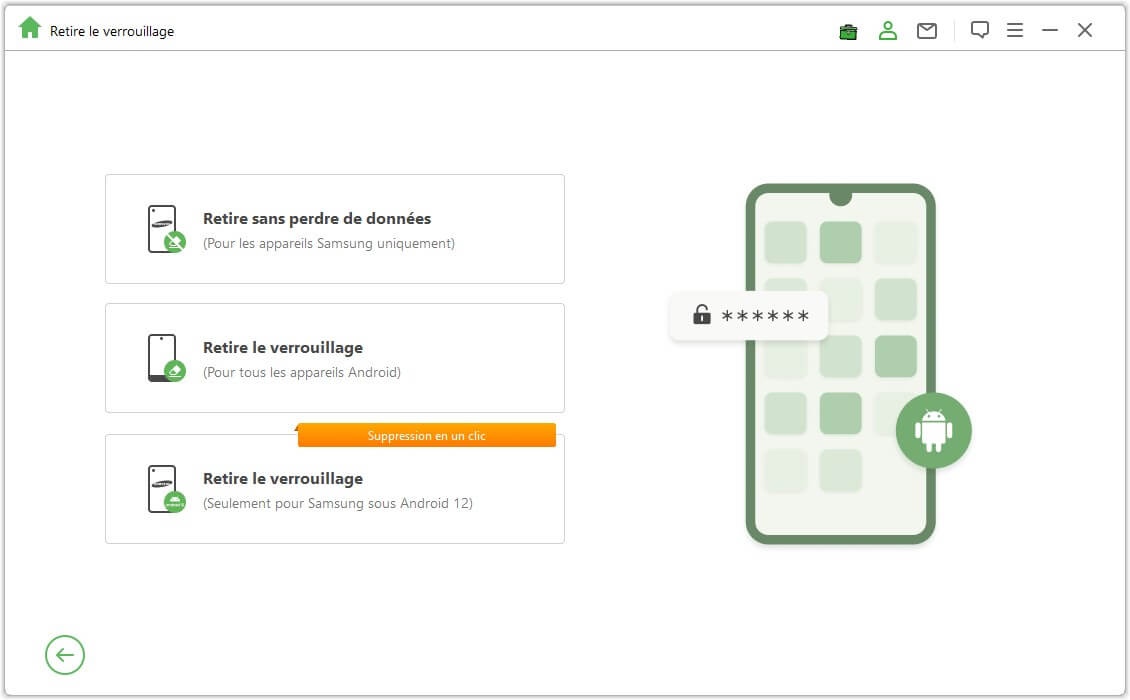
Étape 2.Attendez que le programme détecte automatiquement les informations de l'appareil, confirmez et cliquez sur le bouton de début.
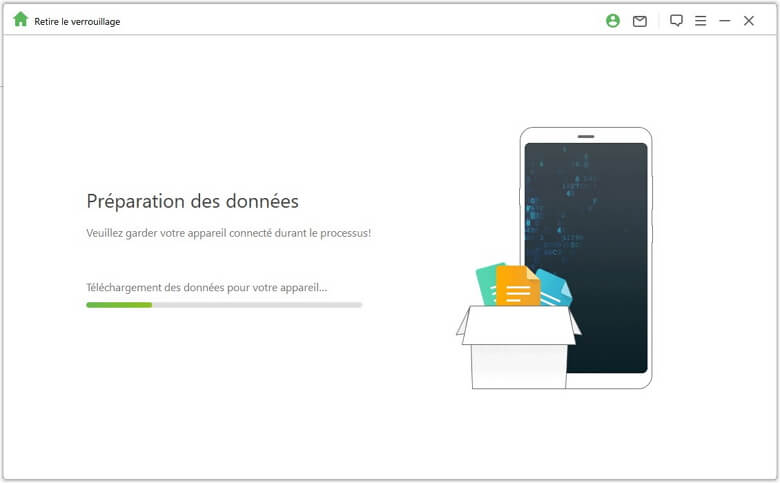
Étape 3.Suivez les instructions à l'écran pour réinitialiser le téléphone Android et attendez la fin de la barre de progression.
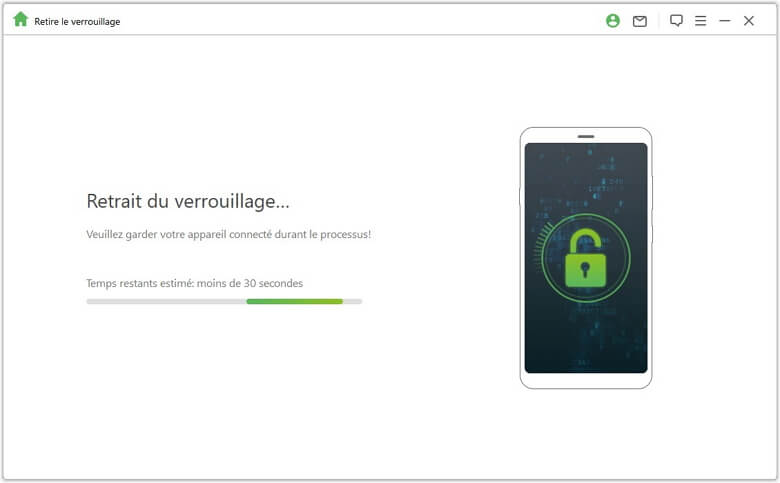
Étape 4.Lorsque l'interface suivante apparaît, cliquez sur le bouton « Terminé » et attendez le redémarrage de l'appareil. C'est fini.
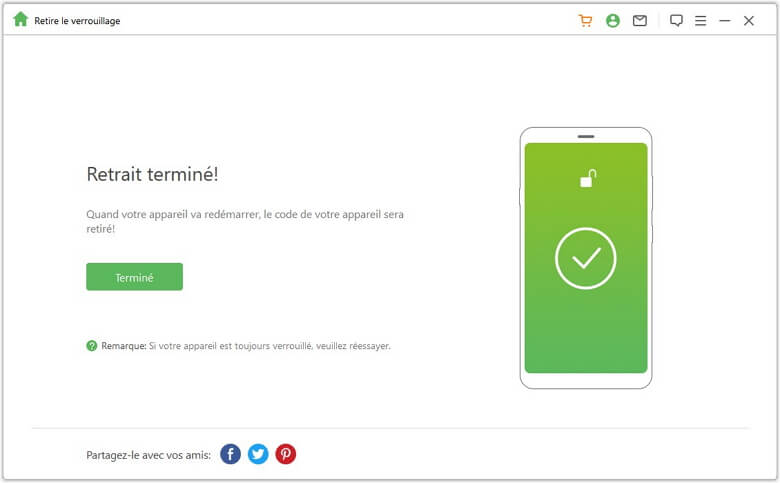
Comment réinitialiser un téléphone Android de différentes marques
En fonction des marques de téléphone Android, les étapes de réinitialisation de téléphone peuvent varier. Nous allons maintenant explorer les méthodes spécifiques de réinitialisation d'Android pour les principales marques.
1 Comment réinitialiser un téléphone Samsung
Méthode 1. Réinitialisation du téléphone Samsung en mode récupération
Étape 1.Éteignez votre téléphone Samsung, puis maintenez enfoncés les boutons Volume haut, Accueil/Bixby et Alimentation simultanément.

Étape 2.Relâchez tous les boutons lorsque le logo Samsung apparaît.
Étape 3.Utilisez le bouton Volume bas pour sélectionner l'option « wipe data/factory reset », puis appuyez sur le bouton Alimentation pour confirmer.
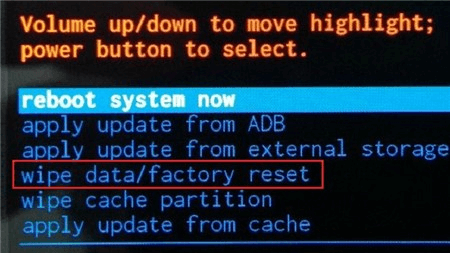
Étape 4.Sélectionnez « Yes — delete all user data » et appuyez à nouveau sur le bouton Alimentation pour confirmer la réinitialisation du système.
Méthode 2. Réinitialisation du téléphone Samsung depuis les paramètres
Étape 1.Ouvrez les « Paramètres », sélectionnez « Gestion globale » > « Réinitialisation », puis choisissez « Réinitialiser toutes les données ».
Étape 2.Faites défiler vers le bas et cliquez sur « Réinitialiser » > « Tout effacer ».
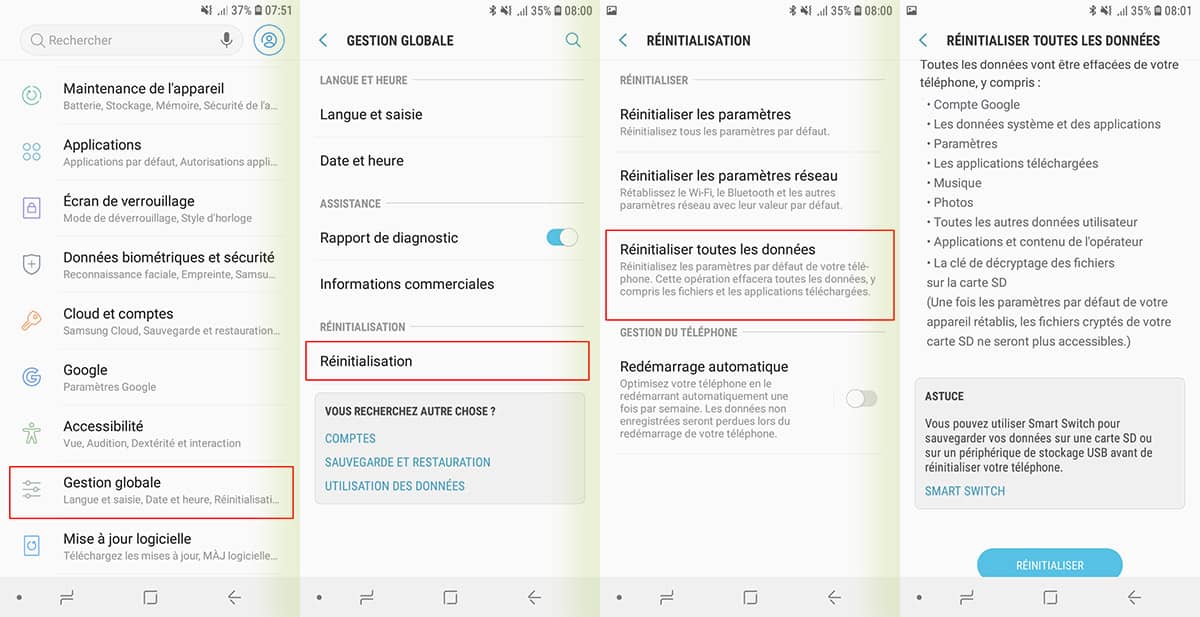
2 Comment réinitialiser un Xiaomi
Étape 1.Allumez votre téléphone Xiaomi, allez dans « Paramètres » > « Paramètres supplémentaires ».
Étape 2.Faites défiler jusqu'à « Sauvegarde et réinitialisation » > « Réinitialisation des paramètres d'usine ».
Étape 3.Confirmez en sélectionnant « Tout effacer », et saisissez le mot de passe si un mot de passe d'écran est configuré pour réinitialiser le téléphone Xiaomi.
3 Réinitialiser un téléphone Sony
Étape 1.Ouvrez les « Paramètres » de l'appareil Sony > « Système » > « Avancé » > « Réinitialisation ».
Étape 2.Choisissez l'option « Effacer toutes les données » ou « Réinitialisation des paramètres d'usine » (le texte peut varier selon le modèle), puis cliquez de nouveau sur « Réinitialiser le téléphone ».
Étape 3. Entrez le mot de passe de déverrouillage de l'écran, cliquez sur « Tout effacer » > « Confirmer » pour réinitialiser l'appareil Sony.
4 Réinitialiser un téléphone LG
Méthode 1 : Réinitialisation depuis les paramètres système
Étape 1.Ouvrez le téléphone LG, allez dans « Paramètres » > « Général » > « Redémarrer & réinitialiser ».
Étape 2.Cliquez sur « Réinitialisation des données d'usine », confirmez pour commencer à effacer les données du téléphone LG et les comptes Google enregistrés.
Méthode 2 : Réinitialisation en mode usine
Étape 1.Éteignez le téléphone LG, puis appuyez simultanément sur le bouton d'alimentation et le bouton de volume bas jusqu'à ce que le logo LG apparaisse, relâchez le bouton d'alimentation, puis appuyez à nouveau dessus.
Étape 2.Lorsque l'écran de réinitialisation d'usine s'affiche, relâchez tous les boutons, utilisez les boutons de volume pour sélectionner l'option de réinitialisation, puis confirmez avec le bouton d'alimentation.
5 Réinitialiser un téléphone HTC
Méthode 1 : Réinitialisation depuis les paramètres
Étape 1.Ouvrez les « Paramètres » de HTC > « Sauvegarde et réinitialisation », sélectionnez « Réinitialiser le téléphone ».
Étape 2.Confirmez en entrant le code PIN ou tout autre mot de passe, confirmez de nouveau pour réinitialiser le téléphone HTC.
Méthode 2 : Réinitialisation manuelle via le mode Bootloader
Étape 1.Éteignez l'appareil HTC, puis maintenez enfoncés le bouton de volume bas et le bouton d'alimentation.
Étape 2.Lorsque le logo HTC s'affiche, relâchez tous les boutons, l'écran de mode usine apparaît.
Étape 3.Utilisez les boutons de volume pour sélectionner l'option « réinitialisation d'usine », puis confirmez avec le bouton d'alimentation pour commencer la réinitialisation du système du téléphone HTC.
Conclusion
En suivant les étapes ci-dessus, vous pouvez facilement réinitialiser votre téléphone Android, quelle que soit la marque que vous utilisez. Nous vous recommandons d'utiliser LockWiper (Android) pour effectuer la réinitialisation en quelques étapes simples.
Avant de procéder à la réinitialisation, assurez-vous que toutes les données de votre appareil sont sauvegardées afin de ne pas perdre vos photos, vos messages et d'autres contenus importants.